Dacă conduceți și nu doriți ca oamenii să creadă că vă ignorați mesajele, este posibil să vă gândiți să configurați funcția de răspuns automat pe iPhone. Această caracteristică face posibil să răspundeți la mesaje fără a vă pune în pericol pe dumneavoastră sau pe ceilalți prin mesaje text în timpul conducerii.

În acest articol, vă vom arăta cum să configurați răspunsul automat în timpul conducerii și funcțiile conexe, cum ar fi cum să dezactivați alertele text în timp ce conduceți.
Cum să configurați răspunsul automat pe iPhone
Trebuie să configurați în avans un răspuns automat, astfel încât să nu vă deranjeze atunci când sunteți ocupat. Funcția este încorporată în iOS, așa că durează mai puțin de un minut pentru a configura răspunsul automat în timp ce conduceți pe iPhone. Urmați acești pași pentru a face acest lucru:
cum să vezi lista de dorințe a prietenilor Steam
- Deschis Setări pe iPhone-ul tău.
- Atingeți Concentrează-te .
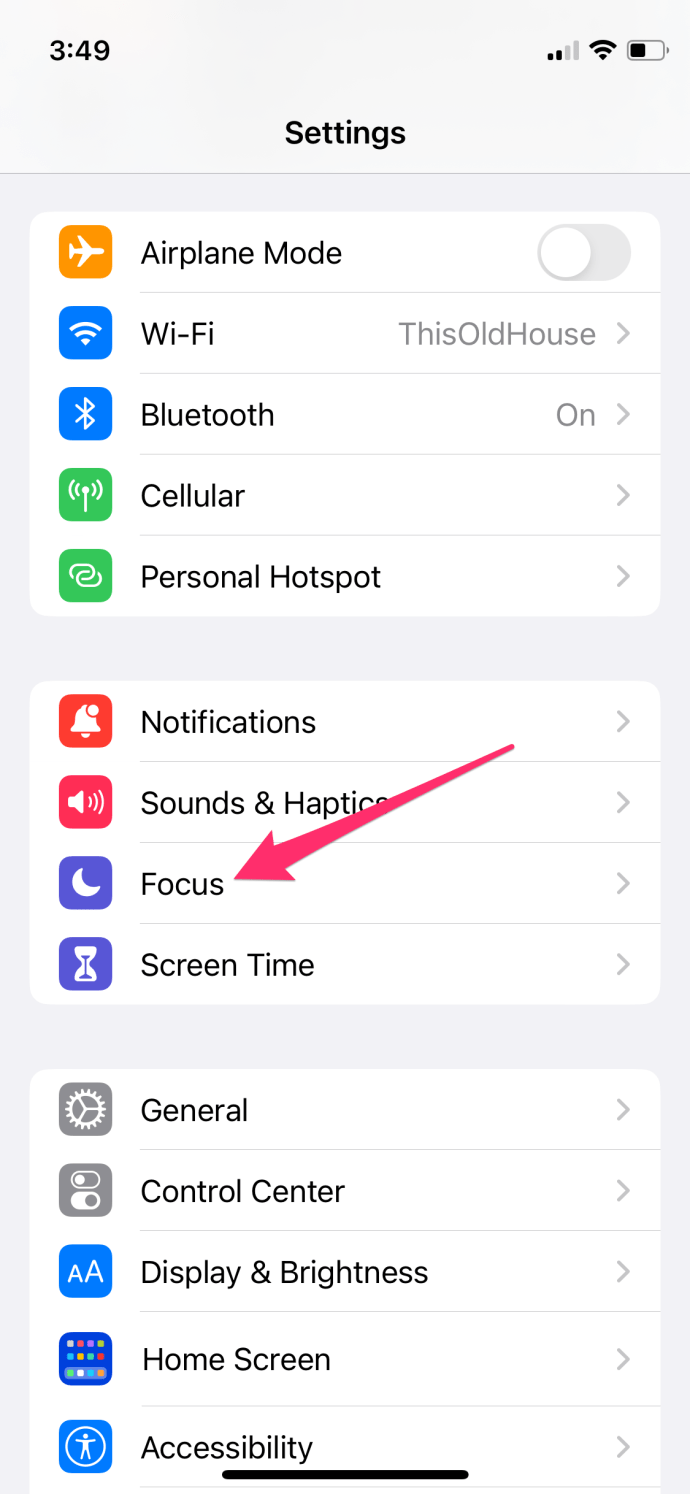
- Selectați Conducere (ar trebui să fie acolo implicit).
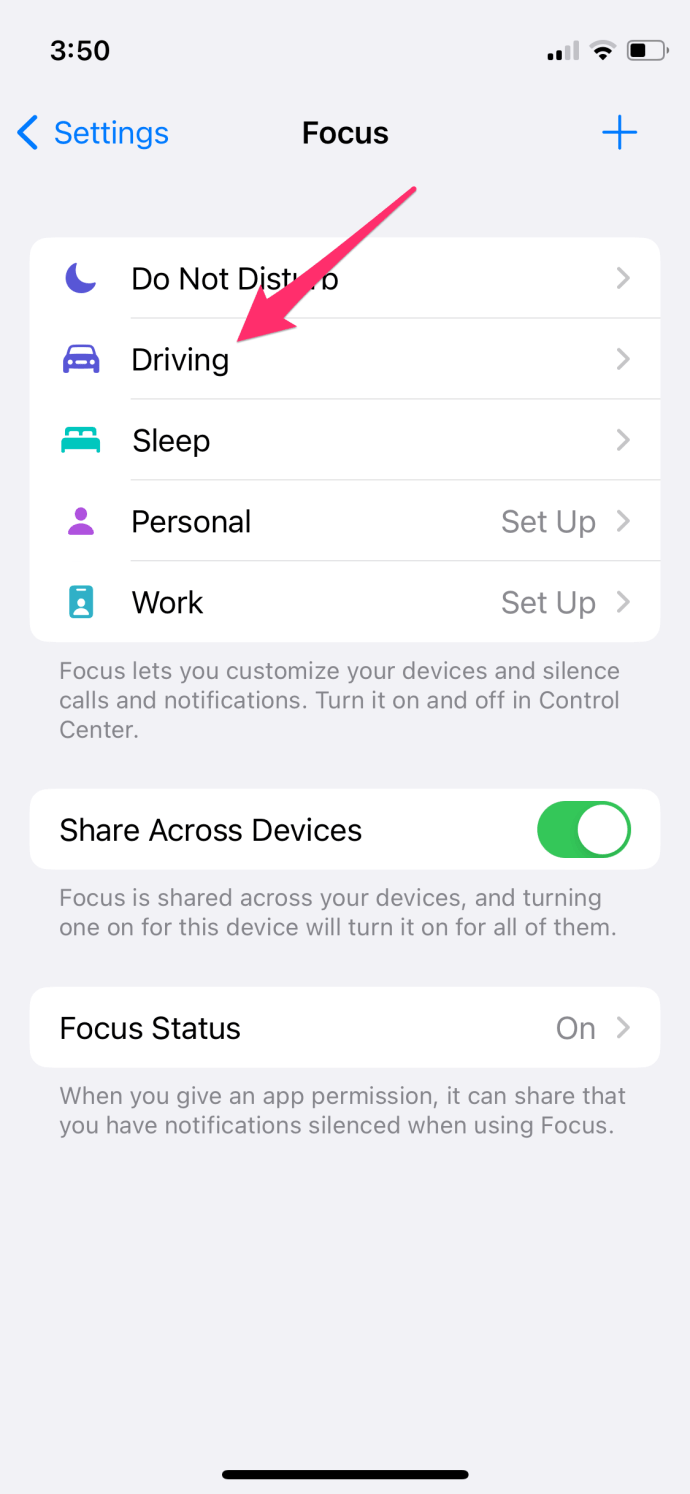
- Alege Răspuns automat .
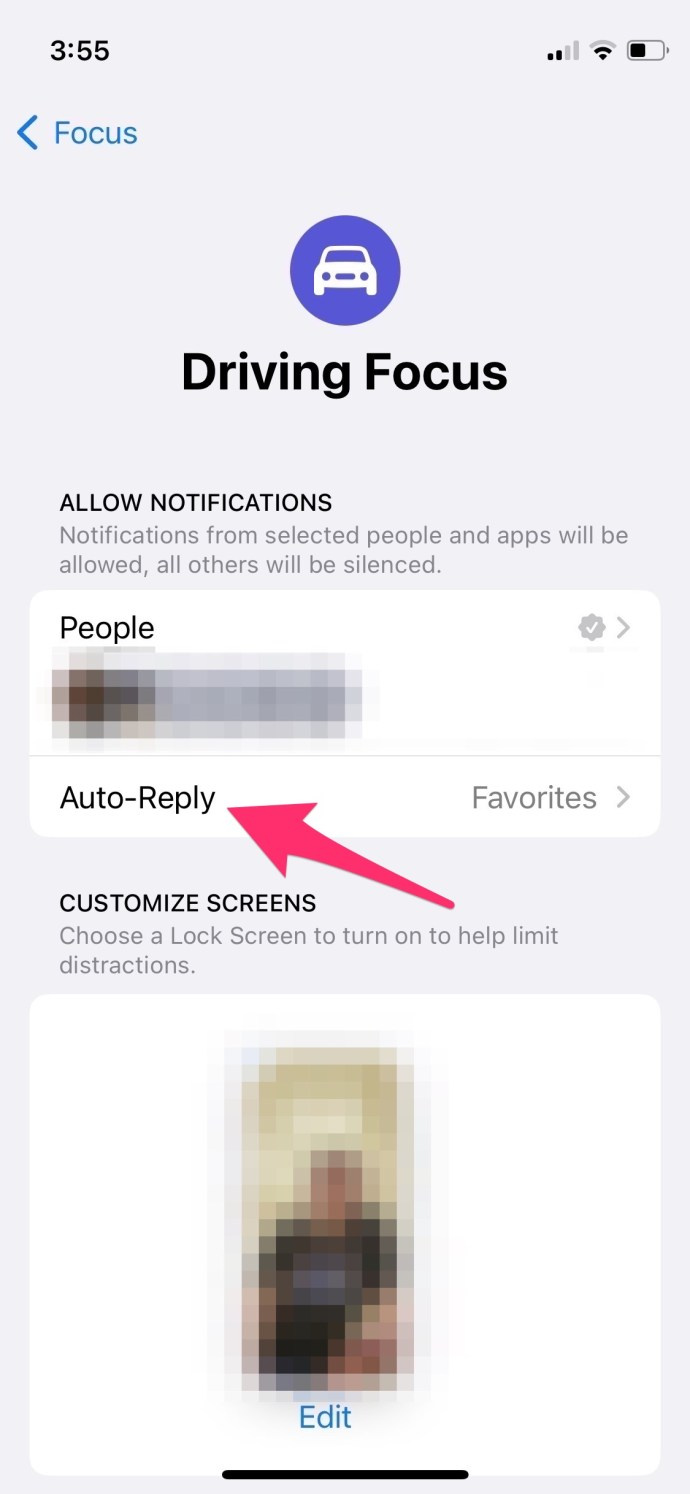
- Apoi setați Răspuns automat la la Toate contactele , Recent , Favorite , sau Nici unul .
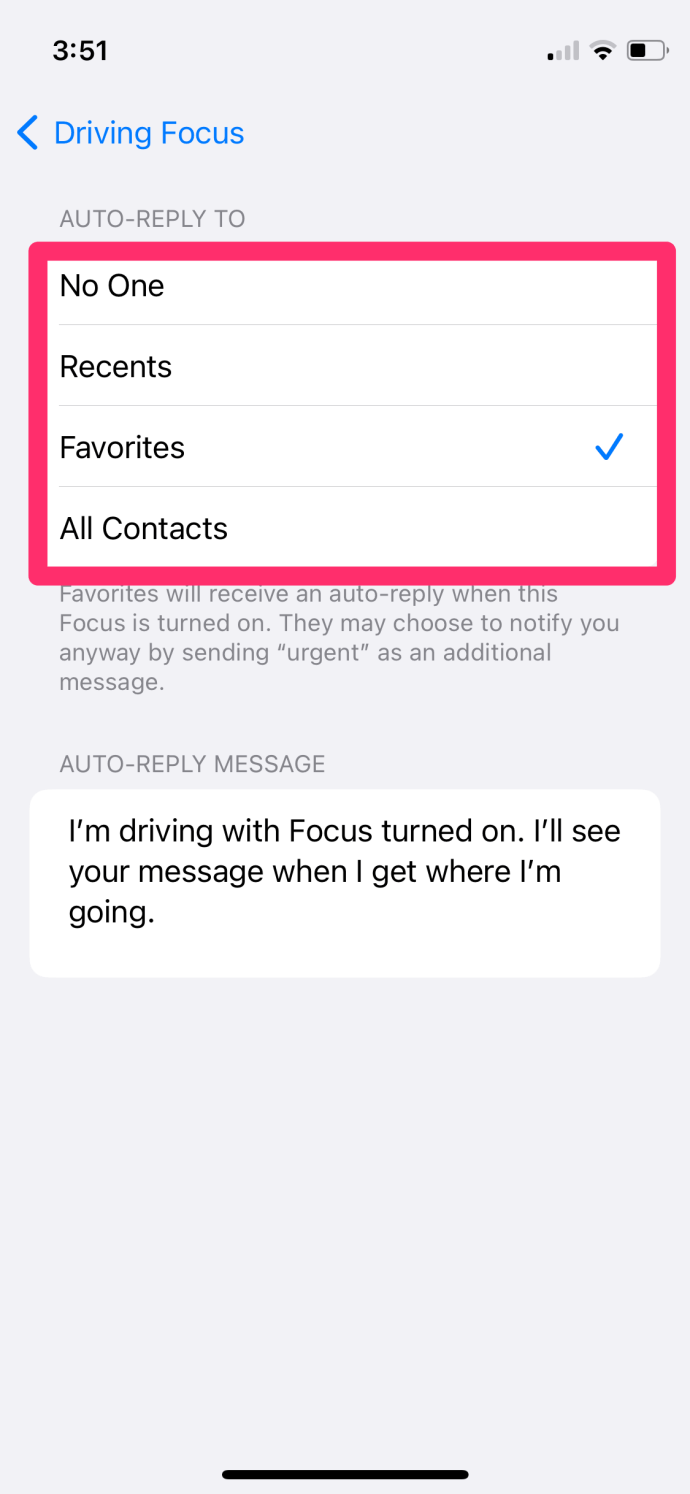
- Îți poți personaliza Mesaj de răspuns automat sau lăsați răspunsul automat prestabilit: „Conduc cu Focus activat. O să văd mesajul tău când ajung unde merg.”
În timp ce acești pași configurează iPhone-ul să răspundă automat în timpul conducerii, poate doriți să setați parametri mai specifici, cum ar fi setarea iPhone-ului să trimită doar mesaje de răspuns automat către persoanele din contactele dvs. , nu oameni pe care nu îi cunoști, așa că schimbă RĂSPUNS AUTOMAT LA setarea la orice preferi.
Odată configurat, tot ce trebuie să faceți este să porniți Concentrează-te ori de câte ori te urci în mașină.
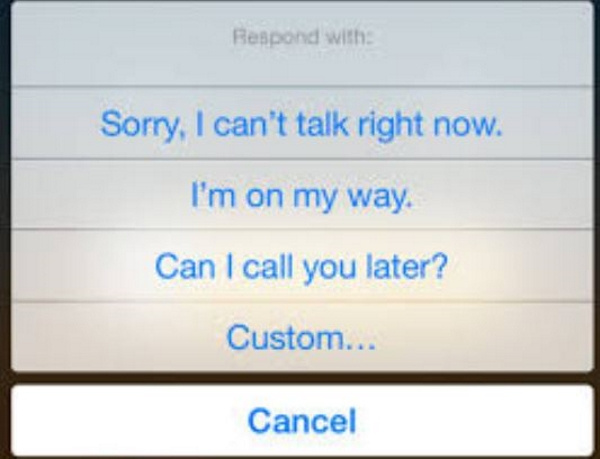
Răspuns automat la apeluri de pe iPhone
Știați că puteți răspunde automat la apeluri de pe iPhone?
Funcționează într-un mod foarte asemănător cu răspunsul la mesaje. Dacă nu doriți să lăsați telefonul să sune sau să trimiteți apelantul la mesageria vocală, un răspuns automat este o opțiune excelentă. Nu este automat automat, deoarece trebuie să selectați Mesaj în timpul apelului primit, dar este mai bine decât să trebuiască să-l tastați.
Să-l setăm mai întâi:
- Deschis Setări pe iPhone-ul tău
- Apasă pe Telefon aplicația
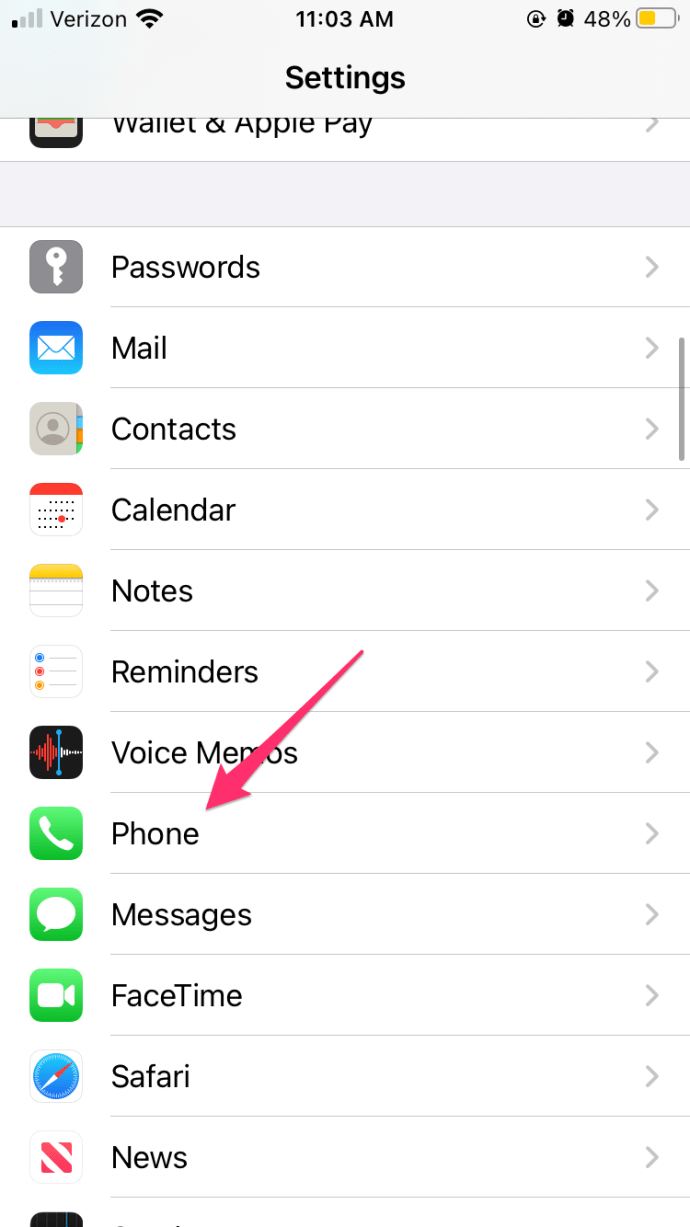
- Atingeți Răspunde cu text
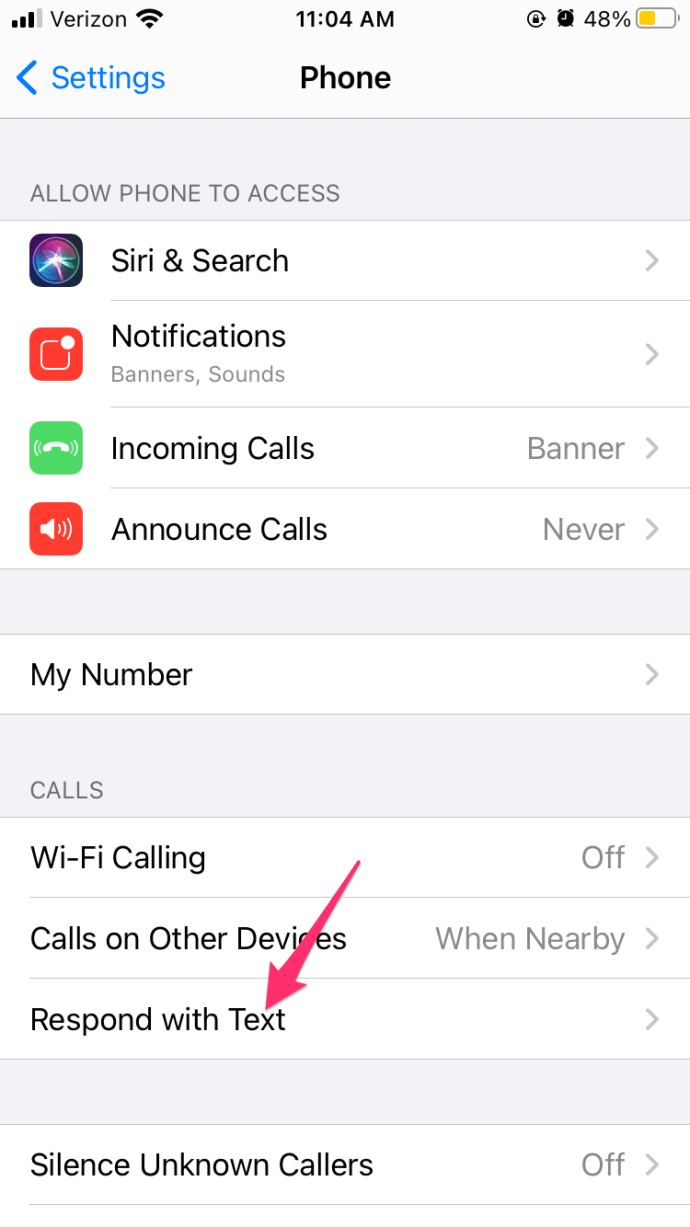
Desigur, puteți păstra răspunsurile implicite pentru Răspunde cu text , sau poți să-l scrii pe al tău.
Apoi, când sosește un apel, selectați Mesaj deasupra Accept butonul de pe iPhone pentru a răspunde cu răspunsul predefinit pe care tocmai l-ați configurat. Doar selectați mesajul din fereastra pop-up și confirmați.
Opriți apelurile iPhone sau alertele text când conduceți sau sunteți ocupat
Dacă încercați să navigați pe străzile aglomerate ale orașului, ultimul lucru pe care îl doriți este să fiți deranjat de un apel sau de un mesaj text.
Aceeași funcție Focus pe care am folosit-o deja poate ajuta aici. iPhone-ul are o setare specifică pentru Driving Focus și o putem folosi aici.
Data viitoare când conduceți, glisați în jos din colțul din dreapta sus pentru a afișa Centrul de control. Apăsați și mențineți apăsat butonul Crescent Moon care scrie Concentrează-te . Va apărea o fereastră pop-up care arată diferitele tale versiuni Focus; selectați pictograma mașină pentru a iniția Conducere Concentrează-te. Când sunteți în mișcare, telefonul ar trebui să îl detecteze și să nu vă mai deranjeze cu alerte de apel telefonic sau alerte text.
Configurarea unui răspuns automat la mesaje pe iPhone este utilă dacă călătoriți mult sau vă aflați adesea în situații în care nu doriți sau nu puteți răspunde la un mesaj text sau la un apel.









